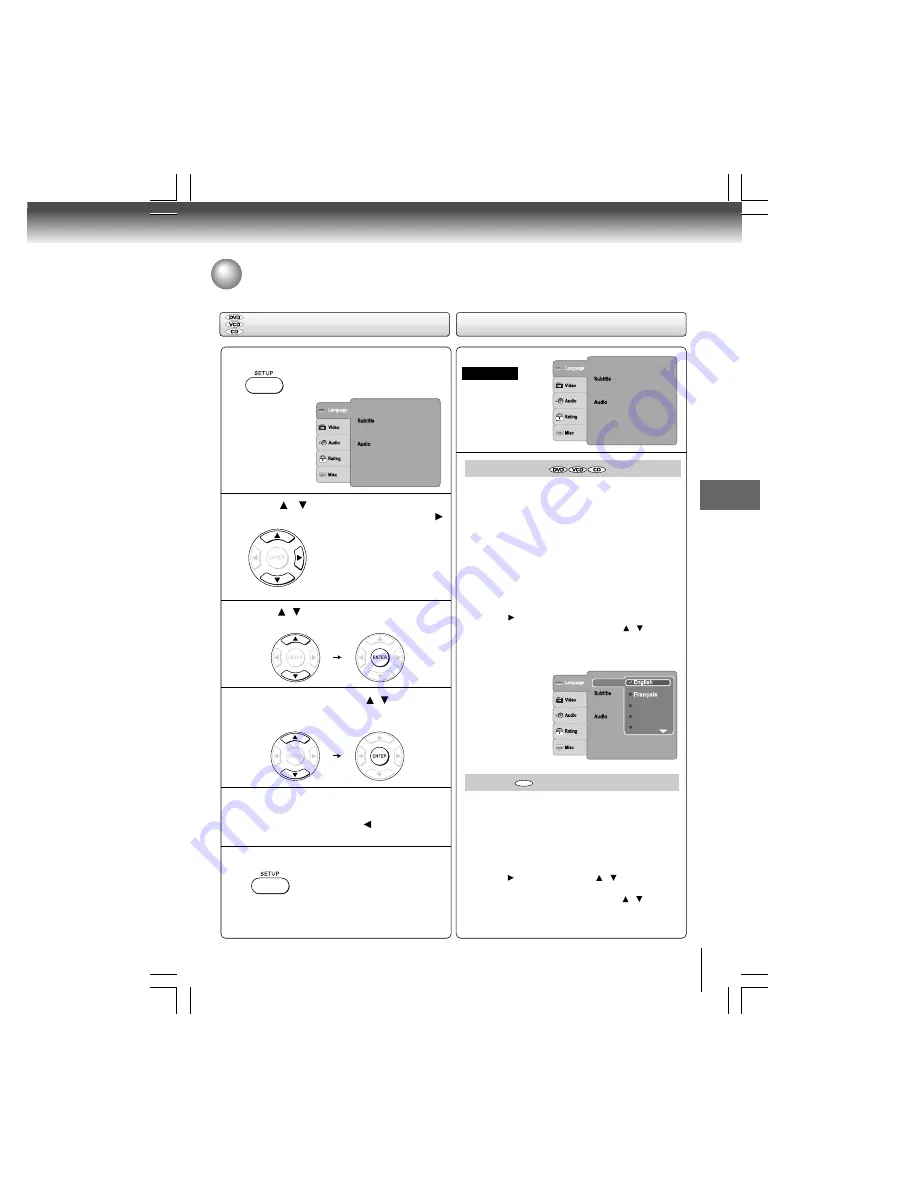
31
Function setup
Customizing the Function Settings
You can change the default settings to customize performance to your preference.
Function setup
Setting procedure
Press / to select the setting you want
to change, then press ENTER.
Change the selection by / buttons, by
referring to the corresponding pages, then
press ENTER.
Repeat steps 3 and 4 to change other
settings.
To select another option, press button to go back to
step 2.
Press SETUP.
The on-screen display disappears.
Press SETUP during stop.
The following on-screen display
appears.
Press / to select an option for the
setting you want to change, then press .
2
3
1
Note
To quit the procedure, press the SETUP button to turn off
the on-screen display.
4
5
6
: English
: English
: Off
: English
OSD language
DVD menu
: ASCII
DivX subtitle
Language settings
Video settings
Audio settings
Rating settings
Misc settings
OSD Language
English:
To view on-screen displays in English.
Français:
To view on-screen displays in French.
Español:
To view on-screen displays in Spanish.
Deutsch:
To view on-screen displays in German.
Italiano:
To view on-screen displays in Italian.
Portuguese: To view on-screen displays in Portuguese.
Nederlands: To view on-screen displays in Dutch.
Dansk:
To view on-screen displays in Danish.
Suomi:
To view on-screen displays in Finnish.
Polski:
To view on-screen displays in Polish.
Türkçe:
To view on-screen displays in Turkish.
1) Press SETUP button.
2) Press button to select OSD language.
3) Press ENTER button, then use the / button to
select a preferred language.
4) Press ENTER button.
5) Press SETUP button to exit the menu.
Language
OSD language
DVD menu
DivX subtitle
Español
Deutsch
Italiano
: English
: English
: Off
: English
OSD language
DVD menu
: ASCII
DivX subtitle
Subtitle
To select a preferred language (English, French, Spanish,
German, Italian, Portuguese, Dutch, Danish, Finnish,
Polish or Turkish) for subtitles.
Auto: To display subtitles in different languages other than
you selected.
Off: To disable subtitles.
1) Press SETUP button.
2) Press button then use the / button to select
Subtitle.
3) Press ENTER button, then use the / button to
select a preferred language.
4) Press ENTER button.
5) Press SETUP button to exit the menu.
DVD
Setting details










































